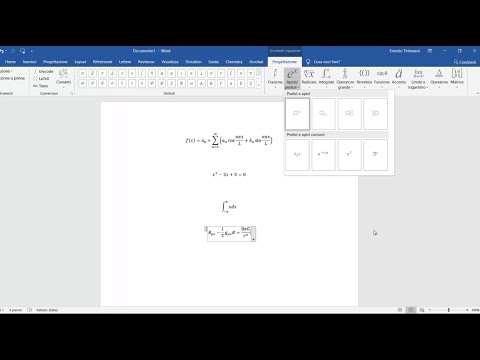
Contenuto
- stadi
- Metodo 1 di 4:
Utilizzare la tastiera con Microsoft Word 2007 e versioni successive - consiglio
- avvertenze
Ci sono 11 riferimenti citati in questo articolo, sono in fondo alla pagina.
Il team di gestione dei contenuti di esamina attentamente il lavoro della redazione per garantire che ogni articolo sia conforme ai nostri elevati standard di qualità.
Le versioni moderne di Word includono praticamente ogni simbolo e segno di cui un insegnante di matematica potrebbe aver bisogno. Puoi inserirli usando le scorciatoie o andando nel menu equazione. Il processo è leggermente diverso se si utilizza un Mac o se si utilizza Word 2003 o una versione precedente. Si noti che il vecchio metodo Inserisci un oggetto Word 2003 è disponibile nelle versioni recenti (tab Inserisci, e, oggetto, elenco oggetti ed equazione di microsoft 3), ma puoi anche acquistare l'estensione MathType se preferisci il suo funzionamento.
stadi
Metodo 1 di 4:
Utilizzare la tastiera con Microsoft Word 2007 e versioni successive
- 3 Installare un'estensione se necessario. Se la tua copia di Word 2003 non ha una delle estensioni sopra menzionate, dovrai installarne una. Non è facile trovare queste estensioni, ma per fortuna il loro pacchetto di installazione è probabilmente già sul tuo computer.
- Chiudi tutti i programmi di Microsoft Office.
- Fare clic su Start → Pannello di controllo →
Aggiungi o rimuovi programmi. - Seleziona Microsoft Office → Modifica →
Aggiungi o rimuovi componenti → Continua. - Fai clic sul simbolo + accanto agli strumenti di Office.
- Selezionare Equation Editor, Esegui, quindi Aggiorna.
- Segui le istruzioni sullo schermo. Se ciò non funziona, probabilmente avrai bisogno del CD di installazione di Word 2003.
consiglio

- Per creare la seconda riga di un'equazione, premi Maiusc + Invio. Il tocco ingresso ti permette di lasciare l'equazione o iniziare un nuovo paragrafo basato sulla tua versione di Word.
- Il servizio di abbonamento a Office 365 include in genere l'ultima versione di Word. Segui le istruzioni per l'ultima versione compatibile con il tuo sistema operativo.
- Se si utilizza Word 2007 o versione successiva e si sta tentando di modificare un documento creato in Word 2003 o versione precedente, utilizzare il comando File → Converti per sbloccare le equazioni e altre funzioni di modifica.
avvertenze
- Se si salva il documento in formato .docx, le persone che utilizzano Word 2003 e versioni precedenti non saranno in grado di modificare le equazioni.